Graph API y Power Automate, una combinación increíble
Descubre cuando y como utilizar Graph API en Power Automate en lugar de los conectores estándar. En este artículo vamos a tratar como podemos utilizar la API de Graph en nuestros procesos de Power Automate.
¿Por qué usar Graph API si Power Automate tiene cientos de conectores?
En algunos casos no disponemos de todos los conectores que nos gustaría tener dentro de Power Automate, así que podemos hacer uso de la API de Graph para ampliar las capacidades que nos ofrece la herramienta. En otras ocasiones, esos conectores de los que disponemos se ejecutan con la conexión del usuario que lo creó. Aunque la opción de "Run-Only User" nos permite solucionar esto último esta no siempre está disponible.
¿Cuándo la tendremos disponible? En los flujos ejecutados de forma instantánea con botón "Manually trigger a flow" o en aquellos flujos que se generen desde SharePoint con el desencadenador "For a selected item".
Aprenda a compartir un flujo de nube con otros usuarios - Power Automate | Microsoft Docs
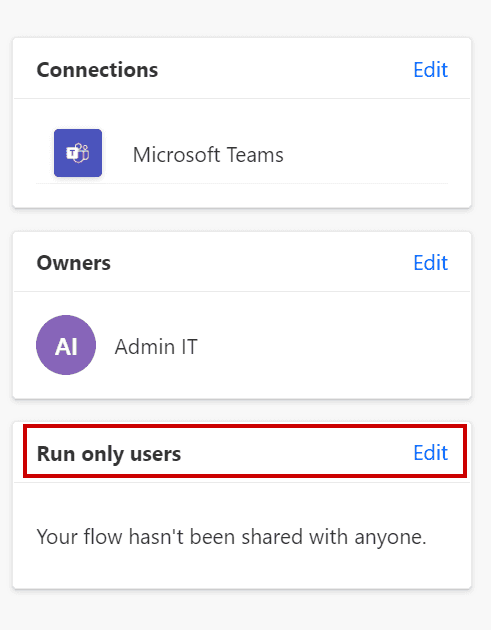
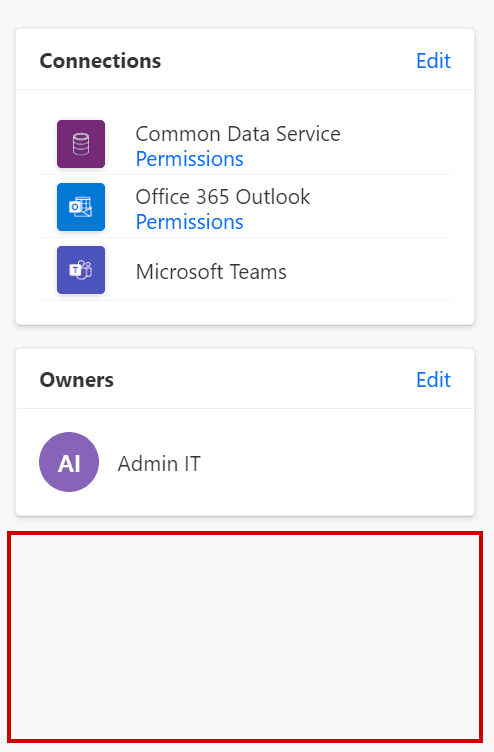
Por ejemplo, si quisiéramos usar el conector de Microsoft Teams para crear un equipo cuando se crea un registro en dataverse no vamos a tener disponible esta opción y por tanto el propietario del equipo será el usuario que haya creado la conexión con el paso de Power Automate de Microsoft Teams.
Si lo que queremos es que el propietario del equipo de Teams sea la persona que lo ha solicitado o creado el registro en dataverse o incluso su responsable deberemos usar Graph API.
Además, no todas las funcionalidades están disponibles desde los conectores estándares de Microsoft Teams u otros servicios. Como, por ejemplo, si continuamos hablando de los conectores de Microsoft Teams, el crear un equipo en base a una plantilla de Microsoft Teams o incluso gestionar los permisos de los miembro e invitados en el mismo momento de la creación, no se puede realizar y por ello deberemos utilizar la API de Graph.
Crear una plantilla de equipo personalizada en Microsoft Teams - Microsoft Teams | Microsoft Docs
¿Cómo utilizar la API Graph en Power Automate?
Lo primero será crear un registro de aplicación en nuestro Azure AD y asignarle los permisos necesarios para el comando que va a ejecutar. Para conocer esos permisos simplemente debemos consultarlos en la misma documentación de la API.
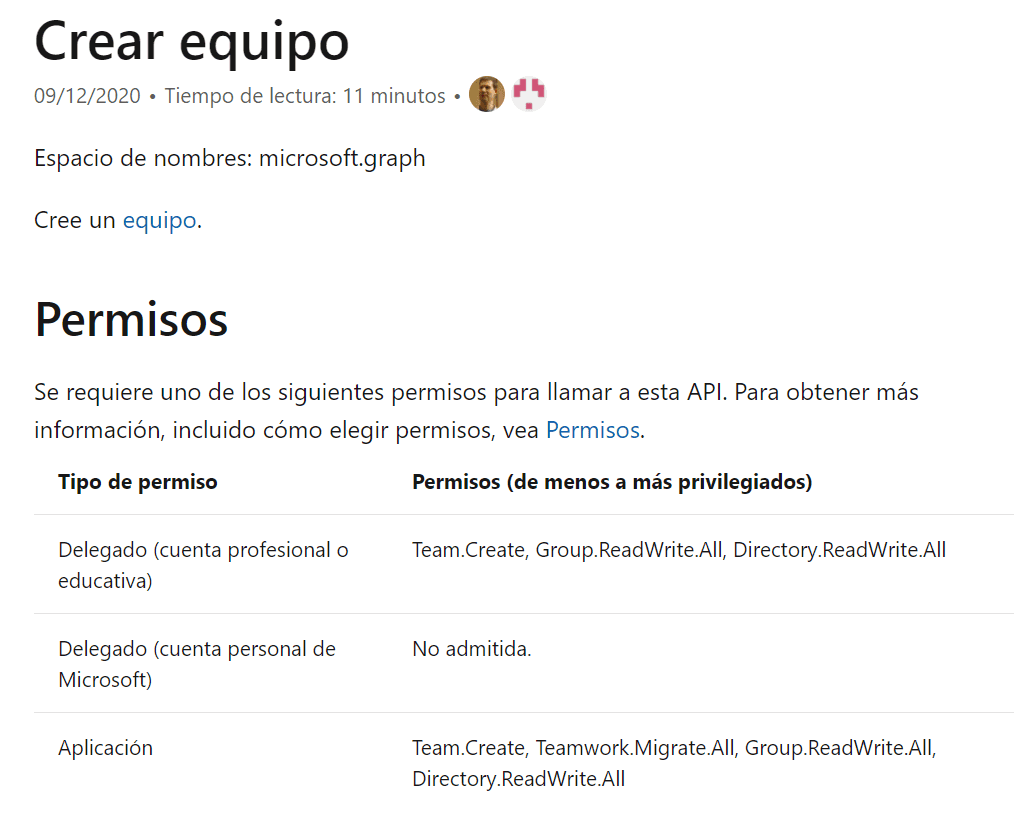
Después necesitaremos crear un secreto para este registro de aplicación.
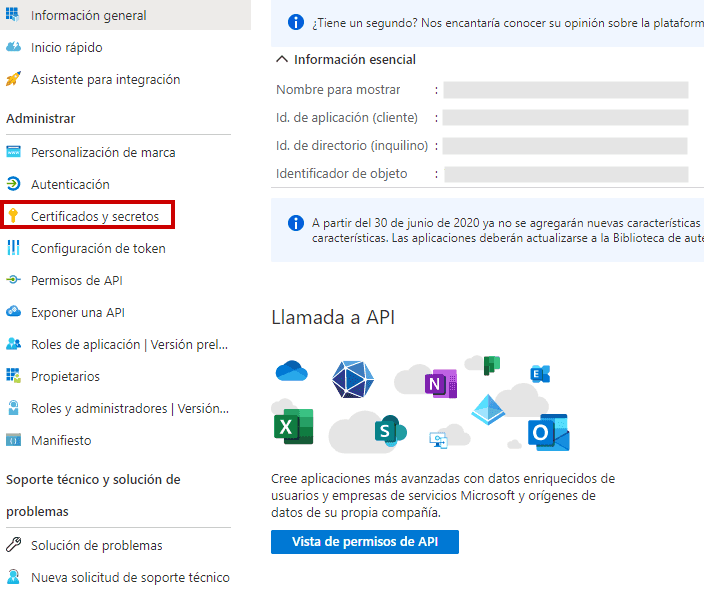
Finalmente, necesitaremos incorporar a nuestra Power Automate un conector del tipo HTTP que lo encontraremos dentro de los conectores premium, lo que significa que deberemos tener una licencia que nos permita el uso de este tipo de conectores.
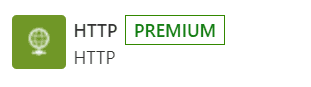
En el siguiente ejemplo, se muestra como crear un equipo de Microsoft Teams en base a una plantilla, definiendo permisos y canales adicionales que no estén en la misma. Como se muestra, algunos datos son variables que se han generado durante el desencadenamiento del Power Automate. Los canales son una variable de tipo matriz que se compone previamente y el ID de grupo de Microsoft 365 lo obtenemos de la creación previa donde le indicamos los miembros y propietarios.
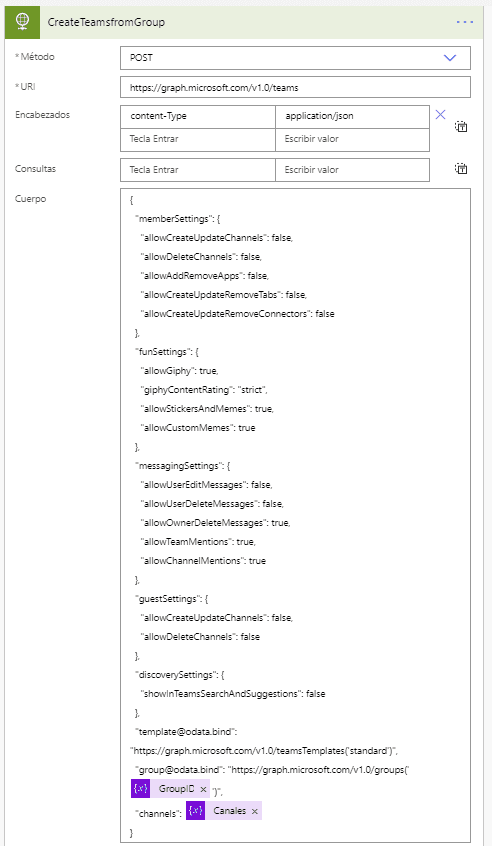
En este conector, nos pedirá que introduzcamos el método de autenticación que se debe elegir para desencadenar la API Graph y es aquí donde es necesario nuestro registro de aplicación y nuestro secreto. Elegiremos el método de autenticación "Active Directory OAuth" e introduciremos los datos según la información de nuestro registro de aplicación.
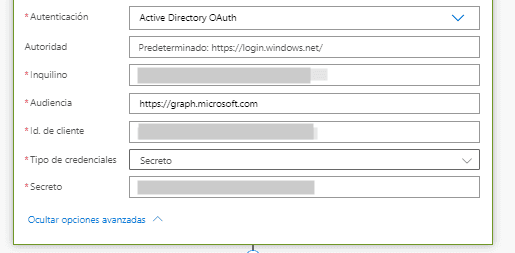
How to authenticate as an application with Microsoft Graph API with flow ~ Benitez Here.
Por último, para garantizar la seguridad de nuestro secreto, podemos utilizar Azure Key Vault y llamar al servicio desde Power Automate para que nuestro secreto permanecerá encriptado.

Por lo tanto, como hemos observado, aunque con los conectores de Power Automate estándar no disponga dentro de su abanico de posibilidades la funcionalidad que necesitamos, a través del conector de HTTP y un registro de aplicación, podemos conectar con la API de Graph y extender la funcionalidad de nuestro Power Automate.
Mar Pedroche
Modern Workplace Solutions Specialist
LinkedIn
Twitter: @MarPedroche

